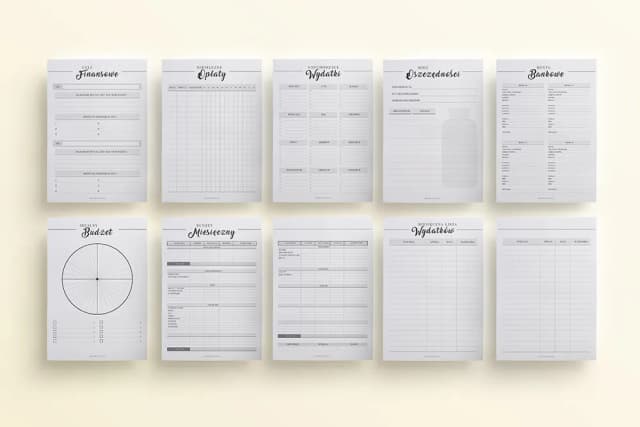Arkusz kalkulacyjny Excel to potężne narzędzie do zarządzania domowym budżetem. Pozwala on na efektywne śledzenie przychodów i wydatków, co umożliwia lepszą kontrolę nad finansami osobistymi. Korzystając z Excela, można łatwo planować, analizować i dostosowywać swój budżet. To elastyczne rozwiązanie wspiera podejmowanie mądrych decyzji finansowych.
Excel oferuje szereg funkcji przydatnych w budżetowaniu. Umożliwia zbieranie danych finansowych, planowanie budżetu i analizę wydatków. Pozwala też na śledzenie stanu kont i rejestrowanie pożyczek. Tworzenie budżetu w Excelu to prosty proces, który obejmuje sumowanie dochodów, określanie wydatków i ich regularne monitorowanie.
Najważniejsze informacje:- Excel umożliwia kompleksowe zarządzanie domowymi finansami
- Pozwala na zbieranie, analizę i wizualizację danych finansowych
- Ułatwia planowanie budżetu i śledzenie wydatków
- Wspiera podejmowanie świadomych decyzji finansowych
- Dostępne są darmowe szablony budżetu domowego do pobrania
Przygotowanie do stworzenia budżetu domowego w Excelu
Domowe finanse Excel to skuteczne narzędzie do kontrolowania wydatków i oszczędności. Stworzenie budżetu w arkuszu kalkulacyjnym pomoże ci lepiej zarządzać pieniędzmi.
Oto, czego potrzebujesz, aby zacząć:
- Komputer z zainstalowanym programem Microsoft Excel
- Wyciągi bankowe i rachunki z ostatnich 3 miesięcy
- Około godziny czasu na początkową konfigurację
Regularne prowadzenie budżetu jest kluczem do sukcesu finansowego. Pozwala śledzić wydatki, identyfikować obszary do oszczędności i planować przyszłe cele. Konsekwentne aktualizowanie arkusza zwiększa świadomość finansową i pomaga w podejmowaniu lepszych decyzji.
Krok 1: Konfiguracja arkusza Excel do zarządzania finansami
Rozpocznij od otwarcia nowego arkusza w Excelu. Nazwij go "Budżet domowy" i zapisz w łatwo dostępnym miejscu na dysku.
W pierwszym wierszu utwórz nagłówki dla głównych sekcji budżetu. Użyj pogrubienia i kolorowego formatowania, aby wyróżnić najważniejsze informacje.
Podstawowe kolumny do uwzględnienia w budżecie:
- Data
- Kategoria
- Opis
- Przychód
- Wydatek
Dostosuj arkusz do własnych potrzeb. Możesz dodać kolumny dla różnych kont bankowych lub metod płatności. Rozważ utworzenie osobnych arkuszy dla każdego miesiąca, co ułatwi porównywanie domowych finansów Excel w czasie.
Krok 2: Wprowadzanie źródeł dochodów
W budżecie domowym w arkuszu kalkulacyjnym uwzględnij wszystkie źródła dochodów. Mogą to być stałe wynagrodzenia, dochody z inwestycji czy okazjonalne przychody. Dokładne rejestrowanie wpływów pozwoli realnie ocenić swoją sytuację finansową.
| Kategoria dochodu | Opis |
|---|---|
| Wynagrodzenie | Pensja z pracy etatowej |
| Freelancing | Dochody z prac zleconych |
| Inwestycje | Zyski z akcji, obligacji, funduszy |
| Inne | Prezenty, zwroty podatku, sprzedaż rzeczy |
Aby zsumować dochody w Excelu, użyj formuły SUM() w ostatnim wierszu kolumny "Przychód". To da ci szybki przegląd całkowitych miesięcznych wpływów.
Krok 3: Kategoryzacja i planowanie wydatków
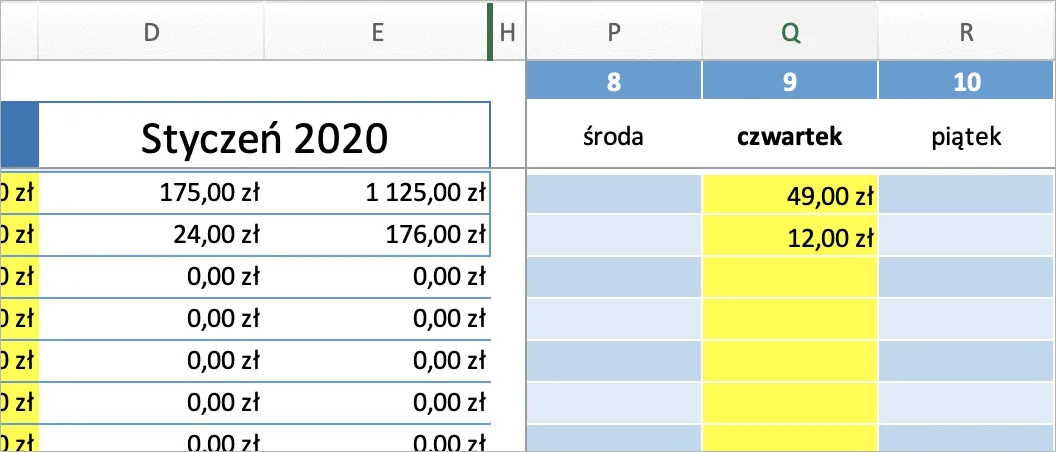
Skuteczne zarządzanie pieniędzmi w Excelu wymaga precyzyjnej kategoryzacji wydatków. Podziel swoje koszty na główne kategorie, takie jak mieszkanie, transport czy jedzenie. Następnie utwórz podkategorie dla bardziej szczegółowego śledzenia, np. rozdziel "Jedzenie" na "Zakupy spożywcze" i "Restauracje".
Analizując wyciągi bankowe z ostatnich miesięcy, przypisz każdy wydatek do odpowiedniej kategorii. To pomoże ci zidentyfikować wzorce wydatków i obszary, gdzie możesz zaoszczędzić.
Główne kategorie wydatków do uwzględnienia w budżecie:
- Mieszkanie (czynsz/rata kredytu, media, internet)
- Transport (paliwo, bilety komunikacji miejskiej, ubezpieczenie samochodu)
- Jedzenie (zakupy spożywcze, restauracje)
- Zdrowie (leki, wizyty lekarskie, siłownia)
- Rozrywka (kino, koncerty, subskrypcje)
- Oszczędności i inwestycje
- Nieregularne wydatki (prezenty, naprawy)
Ustal limity wydatków dla każdej kategorii. Bazuj na rzeczywistych danych z poprzednich miesięcy, ale szukaj obszarów do optymalizacji. Regularne planowanie wydatków Excel pomoże ci trzymać się ustalonych limitów.
Krok 4: Wykorzystanie funkcji Excela do analizy budżetu
Excel oferuje wiele funkcji przydatnych w analizie budżetu domowego Excel. Używaj formuły SUM() do sumowania przychodów i wydatków w poszczególnych kategoriach.
Funkcja IF() pomoże ci automatycznie kategoryzować transakcje. Na przykład, możesz ustawić regułę, że wszystkie wydatki w supermarketach są przypisywane do kategorii "Zakupy spożywcze".
Tabele przestawne to potężne narzędzie do analizy danych. Pozwalają szybko zobaczyć, ile wydajesz w każdej kategorii i jak zmienia się to w czasie.
Krok 5: Wizualizacja danych finansowych za pomocą wykresów
Wykresy w Excelu to świetny sposób na wizualizację domowych finansów Excel. Pozwalają szybko zauważyć trendy i anomalie w twoich wydatkach. Aby stworzyć wykres, zaznacz dane, które chcesz przedstawić, i wybierz odpowiedni typ wykresu z zakładki "Wstawianie".
Eksperymentuj z różnymi typami wykresów, aby znaleźć te, które najlepiej prezentują twoje dane. Pamiętaj o dodaniu tytułów i legendy, aby wykresy były czytelne na pierwszy rzut oka.
Przydatne typy wykresów w analizie budżetu:
- Kołowy - do pokazania proporcji wydatków w różnych kategoriach
- Słupkowy - do porównania wydatków miesiąc do miesiąca
- Liniowy - do śledzenia trendów w oszczędnościach lub wydatkach w czasie
Interpretacja danych z wykresów pomoże ci zidentyfikować obszary wymagające uwagi. Szukaj nietypowych wzrostów wydatków lub kategorii, które konsumują nieproporcjonalnie dużą część twojego budżetu.
Popularne szablony budżetu domowego w Excelu
Korzystanie z gotowych szablonów może znacznie przyspieszyć proces tworzenia budżetu. Szablony często zawierają predefiniowane kategorie i formuły, co ułatwia start. Możesz je dostosować do własnych potrzeb, oszczędzając czas na konfiguracji.
Polecane szablony budżetu domowego:
- Szablon od Microsoft - prosty i intuicyjny, idealny dla początkujących
- Budżet domowy od Marcina z Finanse Bardzo Osobiste - rozbudowany, z analizą procentową wydatków
- MoMoney.pl - z funkcją automatycznego importu transakcji bankowych
Jak efektywnie aktualizować i monitorować budżet?
Regularne wprowadzanie danych to klucz do skutecznego zarządzania pieniędzmi w Excelu. Ustal stały dzień w tygodniu na aktualizację budżetu. Konsekwentność pomoże ci utrzymać porządek w finansach i szybko wychwycić niepokojące trendy.
Porównuj rzeczywiste wydatki z zaplanowanymi. Jeśli zauważysz duże rozbieżności, zastanów się nad przyczynami. Może to być sygnał do zmiany nawyków lub dostosowania budżetu do rzeczywistości.
Wskazówki dotyczące skutecznego monitorowania budżetu:
- Używaj aplikacji mobilnych do śledzenia wydatków na bieżąco
- Ustaw przypomnienia o regularnych płatnościach
- Regularnie przeglądaj cele finansowe i postępy w ich realizacji
- Bądź elastyczny - dostosowuj budżet do zmieniających się okoliczności
Nie bój się korygować budżetu, jeśli zajdzie taka potrzeba. Życie jest dynamiczne, a twój budżet powinien to odzwierciedlać. Regularne przeglądy pomogą ci dostosować plan do zmieniającej się sytuacji finansowej.
Zaawansowane techniki zarządzania finansami w Excelu
Makra w Excelu mogą zautomatyzować powtarzalne zadania w twoim budżecie. Na przykład, możesz stworzyć makro do automatycznego kategoryzowania transakcji na podstawie słów kluczowych.
Power Query to narzędzie, które pozwala na import i przekształcanie danych z zewnętrznych źródeł. Możesz użyć go do automatycznego importowania transakcji z banku do twojego arkusza budżetowego.
Power Pivot umożliwia tworzenie zaawansowanych modeli danych i analiz. Jest szczególnie przydatny, jeśli chcesz analizować duże ilości danych finansowych z wielu źródeł.
| Metoda | Podstawowa | Zaawansowana |
|---|---|---|
| Wprowadzanie danych | Ręczne | Automatyczny import z banku |
| Kategoryzacja | Manualna | Automatyczna z użyciem makr |
| Analiza | Proste formuły | Power Pivot, tabele przestawne |
| Raportowanie | Podstawowe wykresy | Interaktywne dashboardy |
Bezpieczeństwo danych finansowych w arkuszu Excel
Ochrona domowych finansów Excel jest kluczowa. Używaj silnych haseł do zabezpieczenia arkusza i całego pliku. Unikaj przechowywania wrażliwych danych, takich jak pełne numery kart kredytowych, w arkuszu budżetowym.
Regularnie twórz kopie zapasowe swojego budżetu. Możesz użyć chmury do automatycznej synchronizacji, ale upewnij się, że usługa oferuje odpowiedni poziom szyfrowania. Rozważ użycie dwuskładnikowego uwierzytelniania dla dodatkowej warstwy bezpieczeństwa.
Praktyki zwiększające bezpieczeństwo danych w Excelu:
- Używaj funkcji szyfrowania pliku dostępnej w Excelu
- Regularnie aktualizuj Excela i system operacyjny
- Nie otwieraj arkuszy z nieznanych źródeł
- Używaj VPN-a przy pracy na publicznych sieciach Wi-Fi
- Rozważ użycie dedykowanego oprogramowania do zarządzania hasłami
Klucz do finansowego sukcesu: Twój osobisty budżet w Excelu
Domowe finanse Excel to potężne narzędzie, które może zrewolucjonizować twoje podejście do zarządzania pieniędzmi. Przez systematyczne śledzenie przychodów i wydatków, kategoryzację transakcji i analizę danych, zyskujesz pełną kontrolę nad swoją sytuacją finansową. Excel oferuje elastyczność i funkcjonalność, które pozwalają dostosować budżet do twoich unikalnych potrzeb.
Pamiętaj, że kluczem do sukcesu jest konsekwencja. Regularne aktualizowanie i analizowanie budżetu pomoże ci identyfikować obszary do optymalizacji i osiągać cele finansowe. Wykorzystaj zaawansowane funkcje Excela, takie jak tabele przestawne czy wykresy, aby lepiej wizualizować swoje finanse i podejmować świadome decyzje.
Bezpieczeństwo twoich danych finansowych jest równie ważne jak sam budżet. Stosuj dobre praktyki, takie jak szyfrowanie plików i tworzenie kopii zapasowych. Z czasem, gdy opanujesz podstawy zarządzania pieniędzmi w Excelu, możesz eksplorować bardziej zaawansowane techniki, które jeszcze bardziej usprawnią proces budżetowania. Pamiętaj, że budżet to nie ograniczenie, ale narzędzie do osiągnięcia finansowej wolności i spokoju.